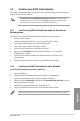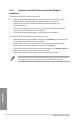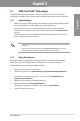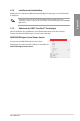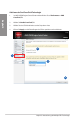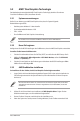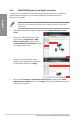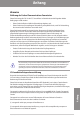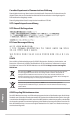User's Manual
ASUS A88X-PRO
5-5
Kapitel 5
5.2 AMD® Dual Graphics-Technologie
Das Motherboard unterstützt die AMD® Dual Graphics-Technologie, dank der Sie mehrere
CrossFireX-Grakkarten (GPUs) installieren können.
5.2.1 Systemvoraussetzungen
Stellen Sie vor Nutzung von AMD Dual Graphics sicher, dass Ihr System folgende
Basisanforderungen erfüllt:
• Betriebssystem:Windows®7oderaktueller
• Speicherkapazität:Mindestens2GB
• APU:A-Serie
• EineGrakkartemitDualGraphics-Unterstützung
Die aktuellste Liste unterstützter Grakkarten nden Sie auf der AMD-Webseite.
5.2.2 Bevor Sie beginnen
Kongurieren Sie die BIOS-Einstellungen der Grakkarte so, dass sie AMD Dual Graphics unterstützt.
So stellen Sie die interne Grakkarte ein:
1. Drücken Sie während des Power-On-Self-Test (POST) zum Aufrufen des BIOS-Setup <Entf>.
2. Wählen Sie Advanced > NB conguration > IGFX Multi-Monitor, stellen Sie IGFX Multi-
Monitor auf [Enabled] ein.
3. Drücken Sie zum Speichern der Änderungen und Verlassen der BIOS-Einstellungen <F10>.
Wählen Sie zum Bestätigen OK.
5.2.3 AMD Graktreiber installieren
So installieren Sie den Treiber, der die Dual Graphics-Technologie unterstützt:
1. Legen Sie die mit Ihrem Motherboard gelieferte Support-DVD in das optische Laufwerk ein.
Die DVD zeigt automatisch das Specials-Menü an, wenn die AutoRun an Ihrem Computer
aktiviert ist.
Wenn Autorun NICHT aktiviert ist, durchsuchen Sie den Inhalt der Support-DVD, um die Datei
ASSETUP.EXE im BIN-Verzeichnis zu nden. Doppelklicken Sie auf ASSETUP.EXE, um die DVD
auszuführen.
2. Klicken Sie im Drivers-Menü zum Installieren auf AMD Graphics Driver. Folgen Sie den
Bildschirmanweisungen, um die Installation fertigzustellen
3. Starten Sie Ihren Computer, nach Abschluss der Installation, neu.
4. Wenn das System neu startet, warten Sie einige Minuten, bis der Treiber automatisch lädt.